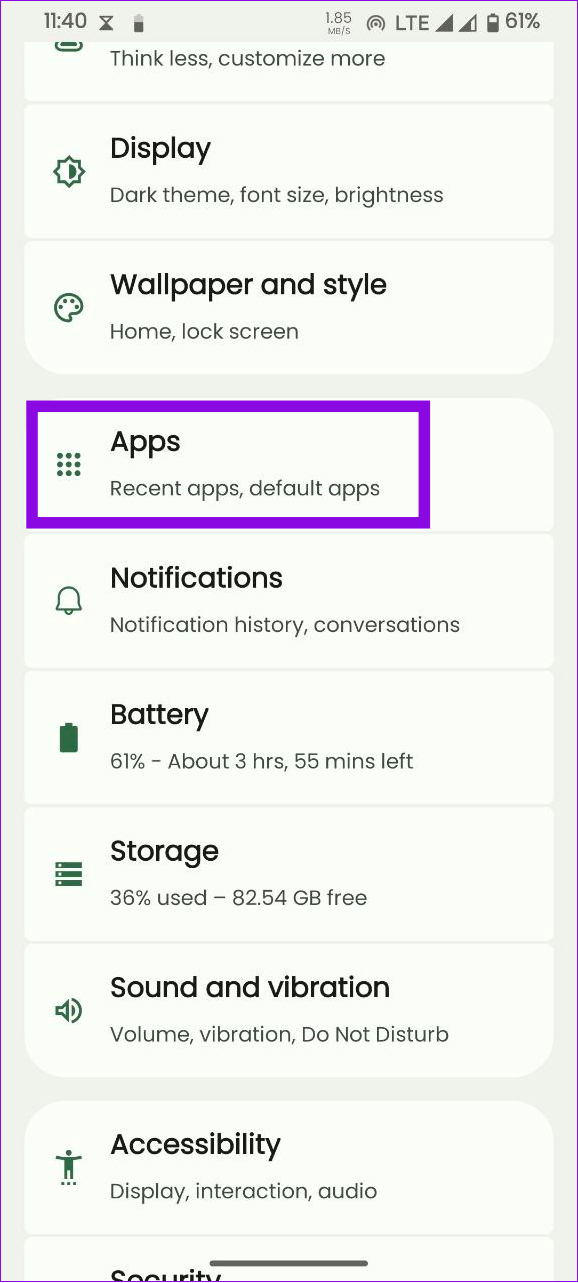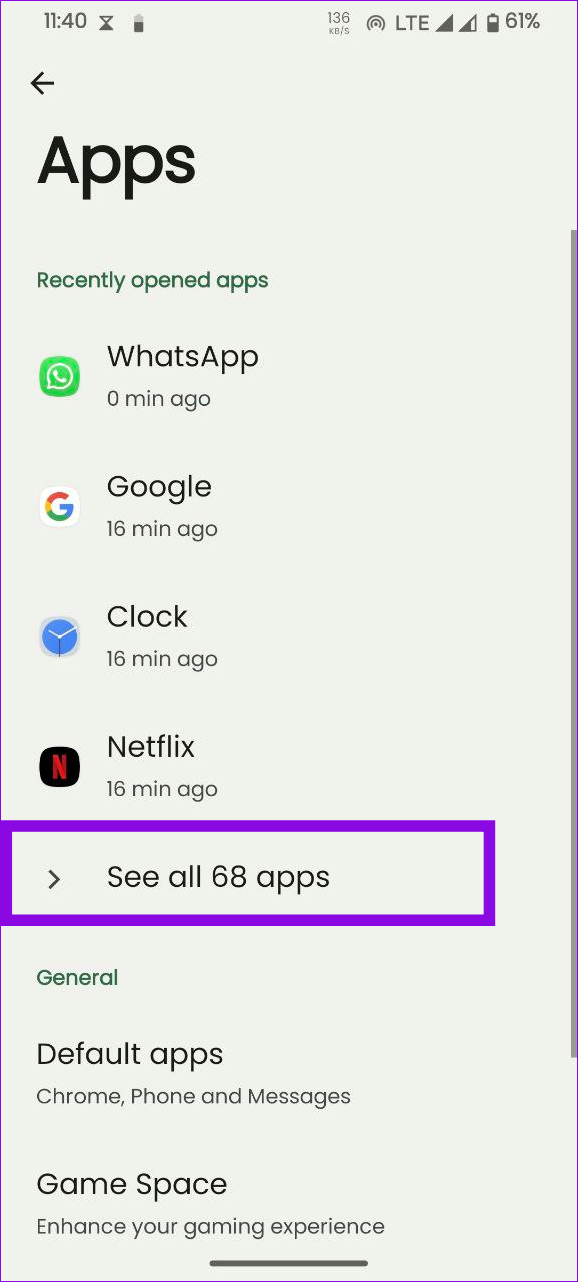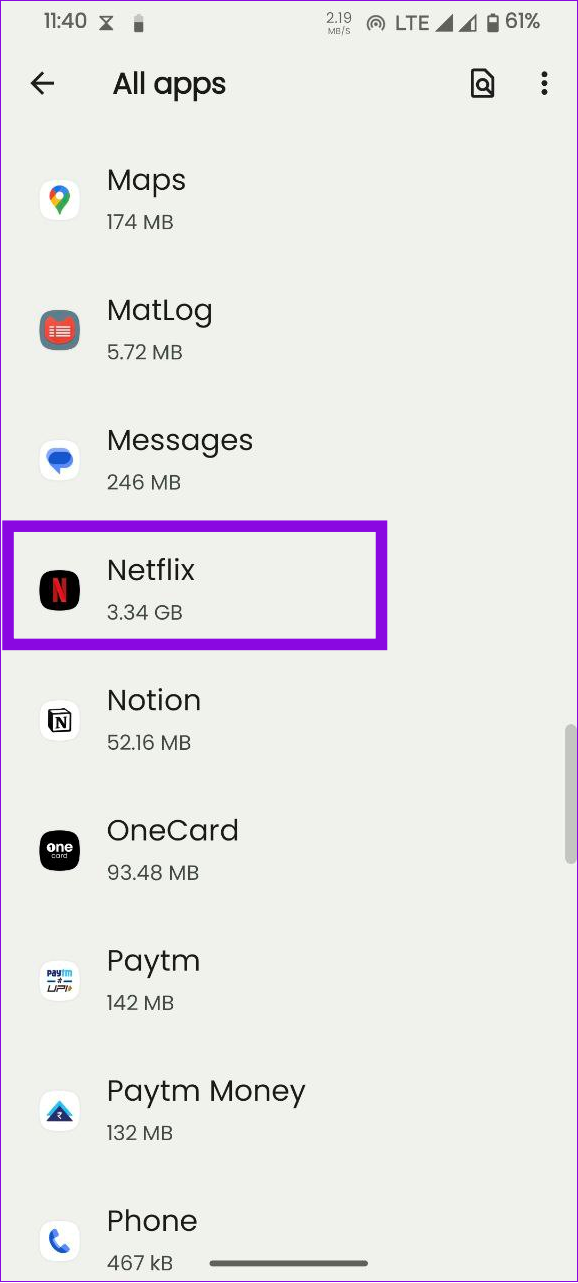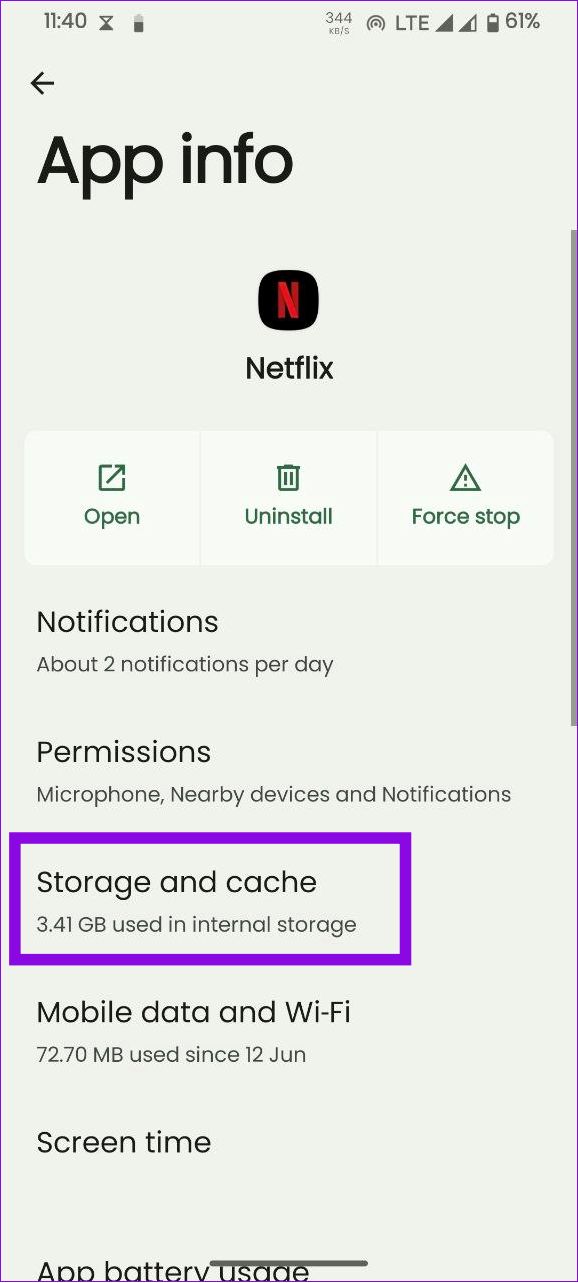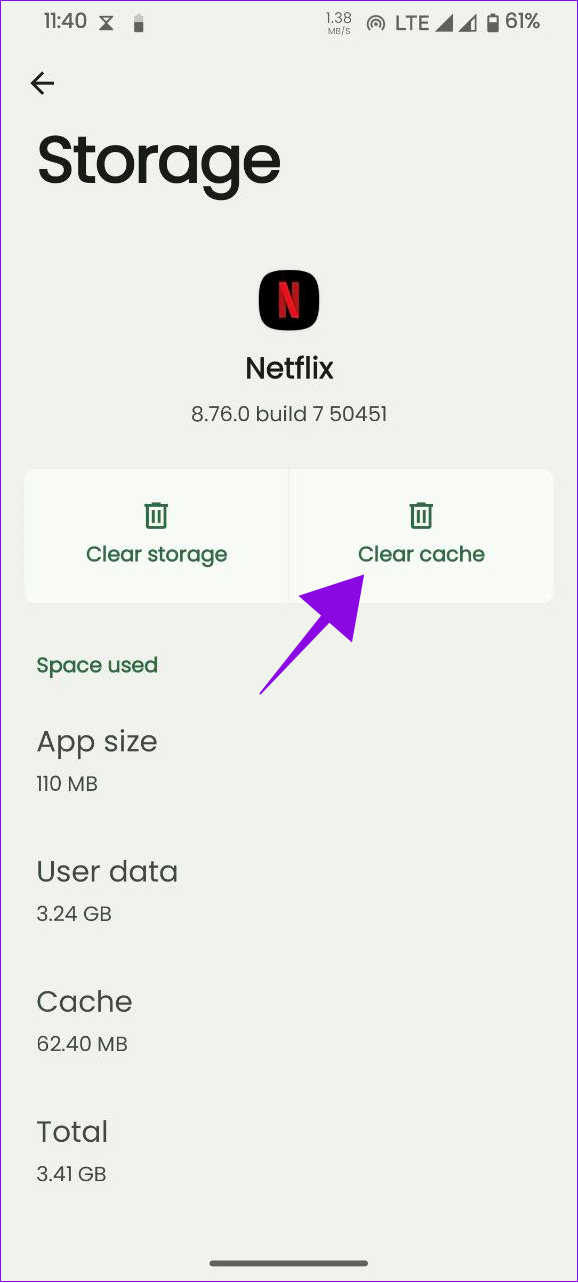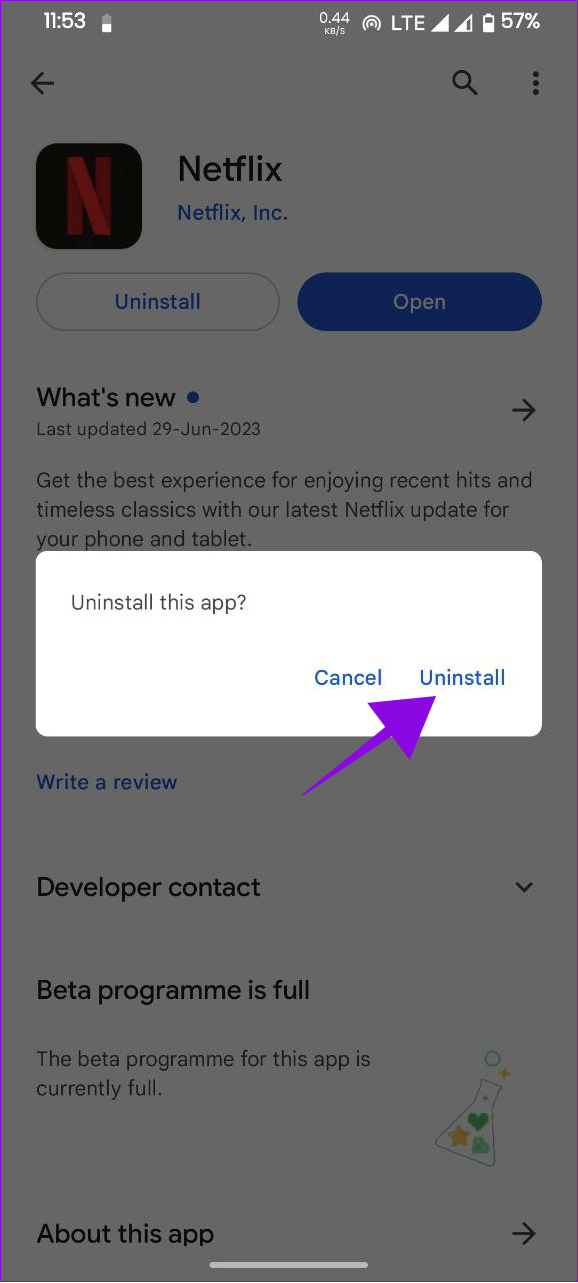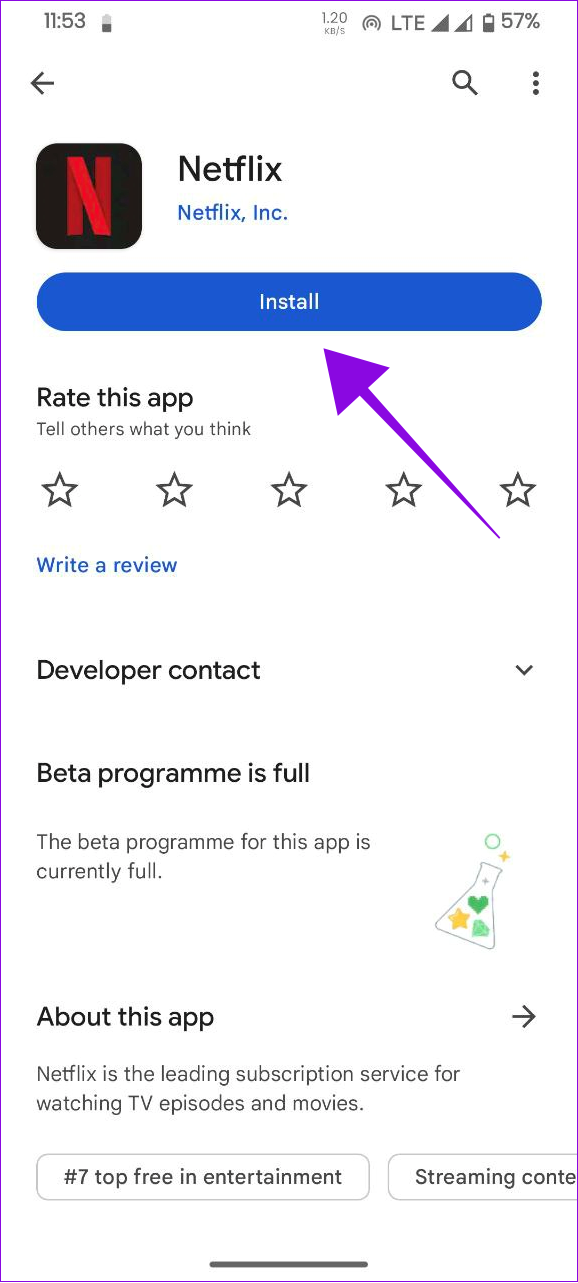Netflix は、何百万ものユーザーがお気に入りの映画や番組をストリーミングしている人気のストリーミング プラットフォームの 1 つです。サービスを利用するには、プレミアムプランでサインインする必要があります。ただし、なぜ Netflix がユーザーをログアウトし続けるのか疑問に思われる場合は、問題を解決するための修正といくつかの回答をご用意しています。

この問題は、暴飲暴食の最中であっても、長期間アカウントにアクセスしていなくても、ランダムに発生します。したがって、問題を解決するには、まず Netflix がユーザーを追い出し続ける理由を理解することが重要です。読み続けます。
Netflix が自動的にログアウトした理由
Netflix がサービスを開くたびにサインインを要求する理由はいくつかあります。最も一般的なものは次のとおりです。
- アカウントが長期間非アクティブになっている:一定期間非アクティブな状態が続くと、Netflix は自動的にログアウトします。この期間はアカウント設定によって異なりますが、通常は約 90 日です。
- パスワードを変更しました。Netflix のパスワードを変更した 場合は 、すべてのデバイスで再度サインインする必要があります。
- 誰かがあなたをログアウトしました: Netflix プランを複数のメンバーと共有している場合、誰かが [すべてのデバイスからサインアウト] を使用した可能性があります。

- 他の人があなたのアカウントにログインしました。他の人が別のデバイスからあなたのアカウントにログインした場合、Netflix はセキュリティ上の理由からあなたをログアウトした可能性があります。
- Netflix サポートからのエラー: Netflix サーバーで技術的な問題が発生し、ユーザーがログインできなくなることがあります。
- 間違ったログイン認証情報を使用した: 間違った認証情報を使用した場合、Netflix にサインインできません。資格情報をいつも忘れてしまう場合は、 優れたパスワード マネージャーを使用し てすべての資格情報を保存することをお勧めします。
Netflixがあなたを追い出し続ける問題を修正する方法
Netflix がユーザーをログアウトし続ける理由がわかったので、この問題を解決する方法を見てみましょう。
1.Netflixサーバーがダウンしていないか確認する
Netflix であってもオンライン サービスであるため、サーバー側でエラーが発生し、サービスから自動的にログアウトされる可能性があります。また、サーバーメンテナンス等により一時的にサービスが停止する場合がございます。 Netflix がダウンしているかどうかを確認する方法は次のとおりです。

ブラウザを開いて Downdetector ページにアクセスし、Netflix を検索します。
以下のリンクも利用できます。
Netflixがダウンしていないか確認する
ここから、Netflix がダウンしているかどうかを確認できます。有効な場合は、サービスがオンラインに戻るのを待って、再度ログインしてみてください。
2.すべてのデバイスからサインアウトしてサインインする
上で述べたように、誰かがあなたを Netflix から追い出した可能性があります。それが誰であるかわからない場合は、アカウントを使用しているすべての人に連絡してください。 Netflix があなたを追い出し続ける理由がまだ分からない場合、最善の方法は、 Netflix アカウントからすべてのデバイスをサインアウトすることです。
その間に、 Netflix メンバーのパスワードを変更し 、知っているユーザーのみを許可します。
3.VPNを無効にする
VPNは、 Netflix で地理的に制限されたコンテンツを 視聴するのに役立ちます 。適切な VPN サービスを使用していない場合、Netflix がログアウトし続ける問題などの問題が発生する可能性があります。したがって、これを解決するには、VPN をオフにして、優れたサービスを選択することをお勧めします。

こちらもお読みください: VPN を内蔵した最高のブラウザ
4. キャッシュのクリアとデータの閲覧
アプリのキャッシュが原因で、Netflix がユーザーをログアウトし続ける可能性もあります。キャッシュ ファイルはアプリのパフォーマンスの向上に役立つはずですが、長期的には問題を引き起こす可能性があります。したがって、最善の解決策は、 Android ではアプリのキャッシュをクリアし 、Web で Netflix を使用している場合はブラウザのキャッシュをクリアすることです。心配しないでください。これらは一時ファイルであり、再度再生成されます。
注: iOS デバイスではキャッシュをクリアできません。したがって、次の修正に進みます。
Android でキャッシュをクリアする方法は次のとおりです。
ステップ 1: [設定] を開き、[アプリ] をタップして、[X 個のアプリをすべて表示] を選択します。
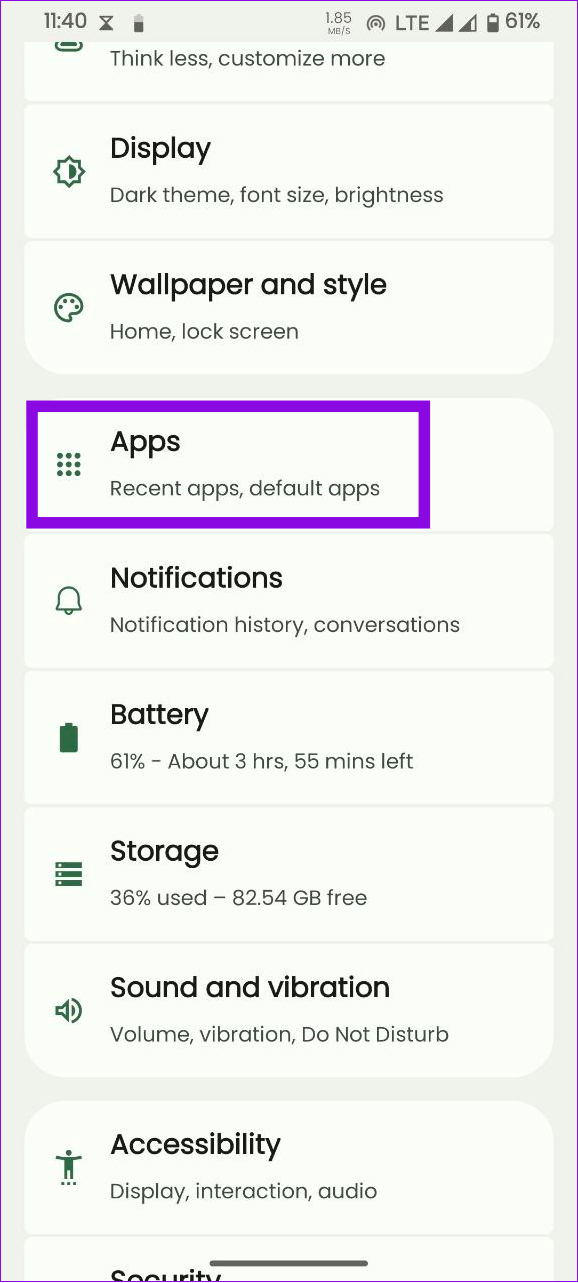
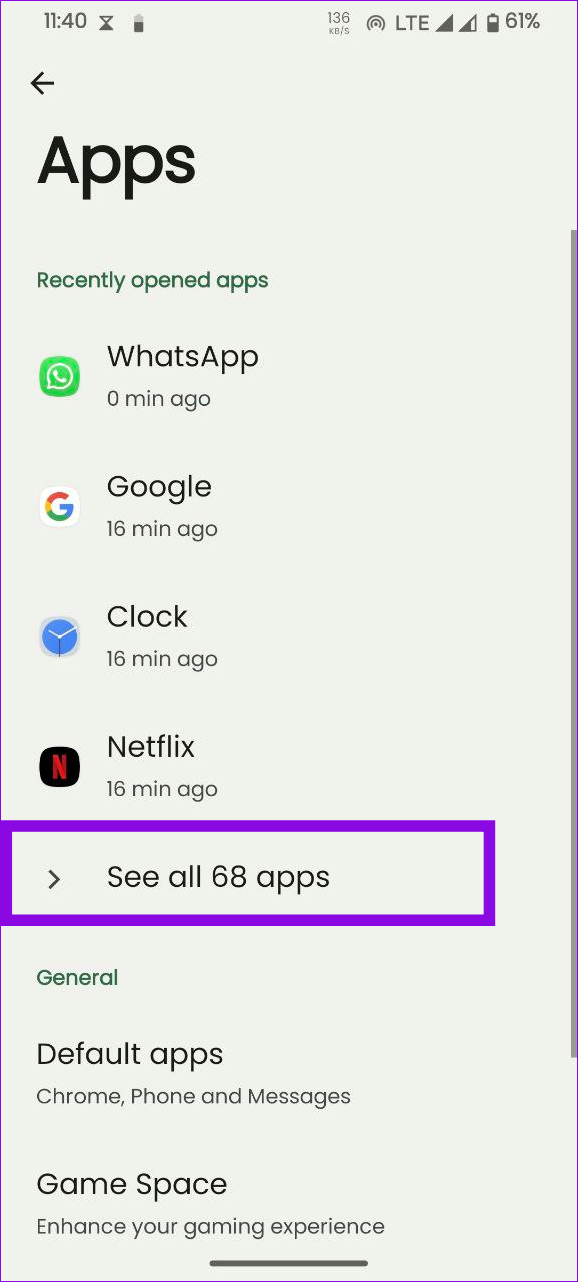
ステップ 2: Netflix を選択し、「ストレージとキャッシュ」をタップします。
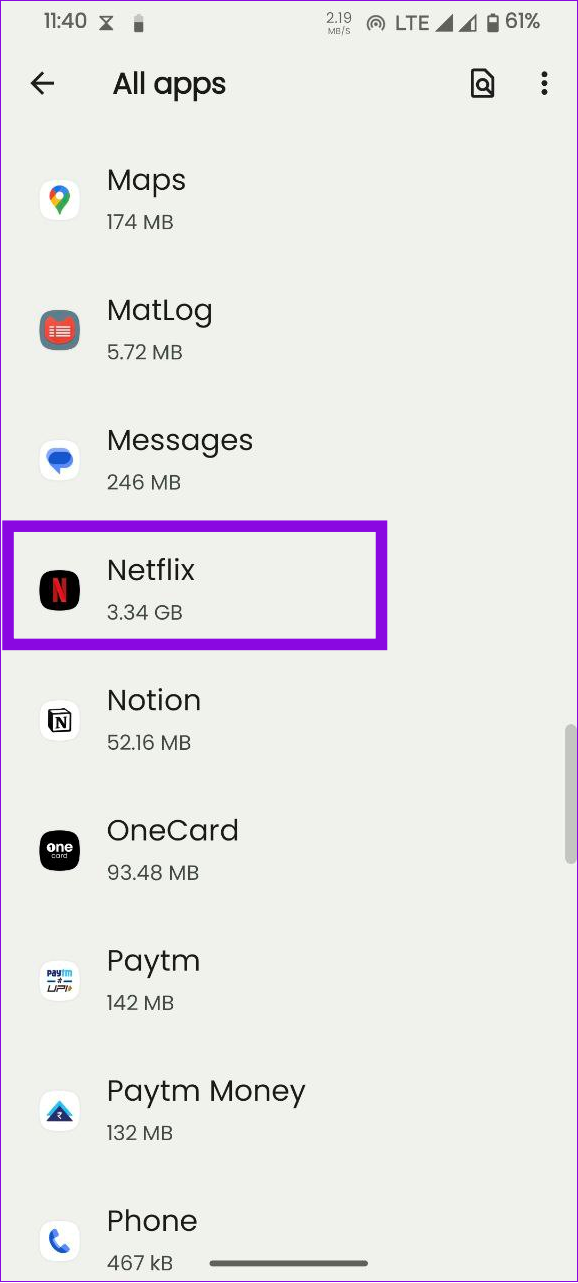
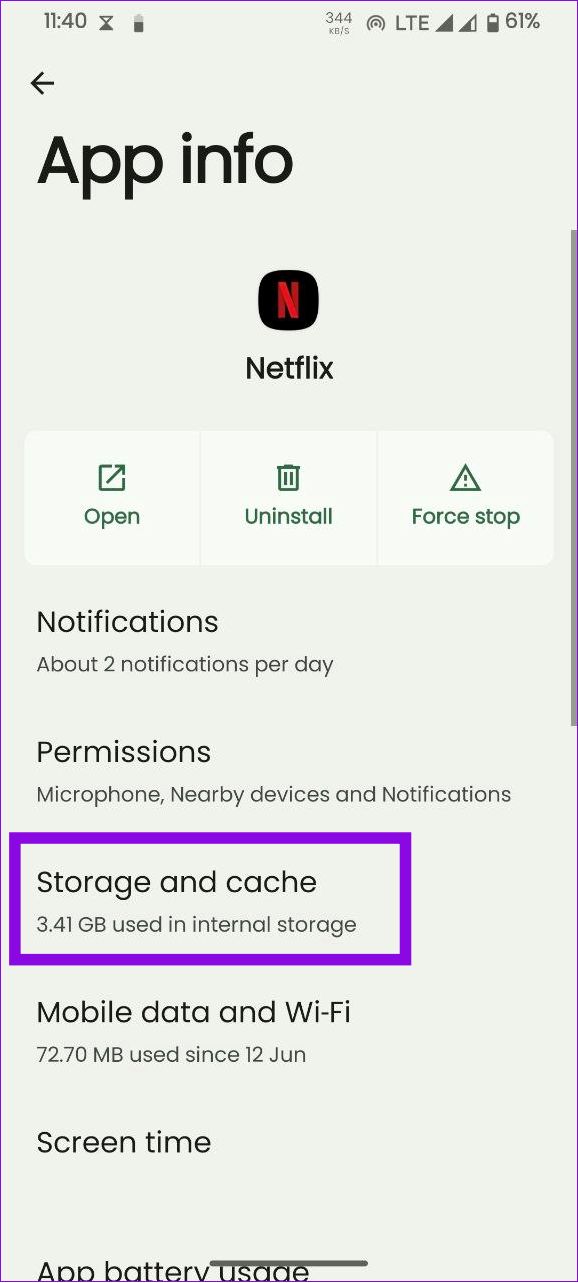
ステップ 3: [キャッシュをクリア] をタップして確認します。
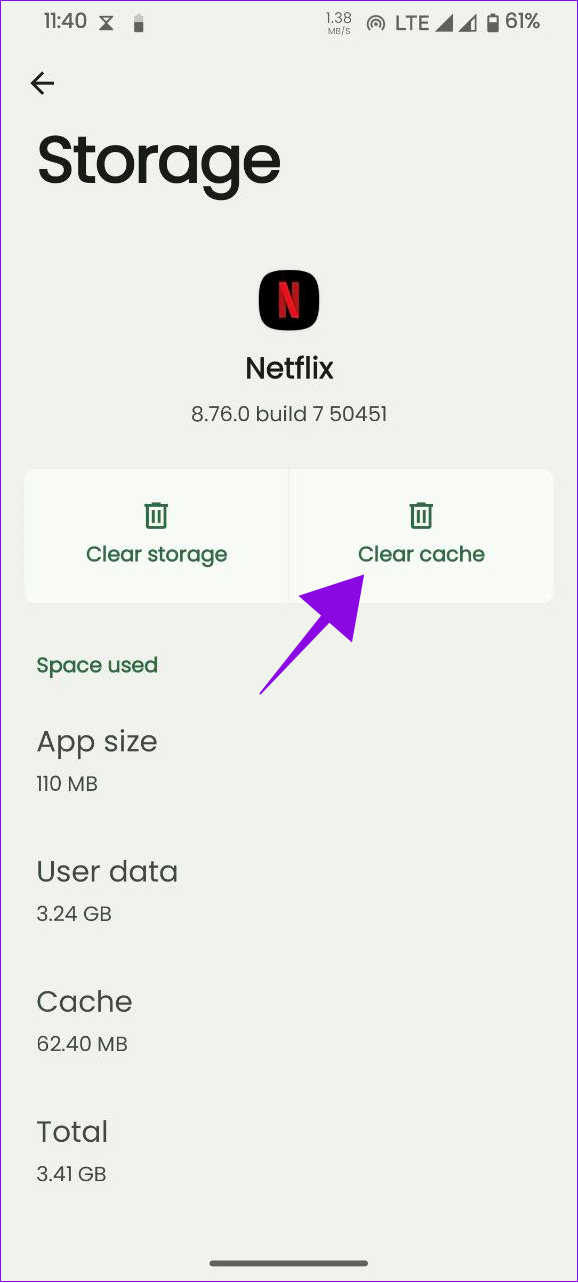
ブラウザに関しては、以下のすべてのガイドを確認してください。
5.Netflixをアップデートする
一部のバグにより、Netflix がユーザーをログアウトし続ける原因となる場合もあります。したがって、最善の解決策は、Netflix アプリを更新することです。使用しているスマートフォンに応じて、以下のリンクをクリックして Netflix を更新できます。
Android で Netflix をアップデートする
iOS で Netflix をアップデートする
6. アプリをアンインストールして再インストールする
場合によっては、このような問題は、デバイスからアプリを完全にアンインストールして再インストールすることで最もよく解決される場合があります。 Android の場合の手順は次のとおりです。
ステップ 1: Play ストアを開き、Netflix アプリを検索します。以下のリンクも利用できます。
Play ストアの Netflix
ステップ 2: [アンインストール] ボタンをタップし、[アンインストール] を選択して確認します。

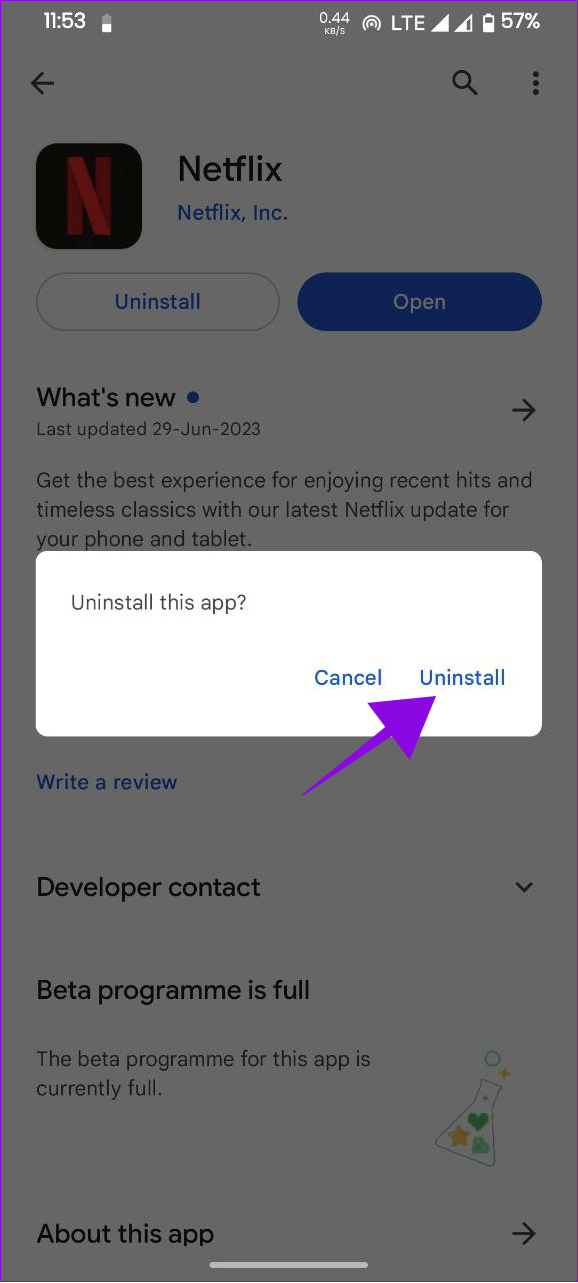
ステップ 3:アンインストールしたら、もう一度「インストール」をタップしてアプリをダウンロードします。
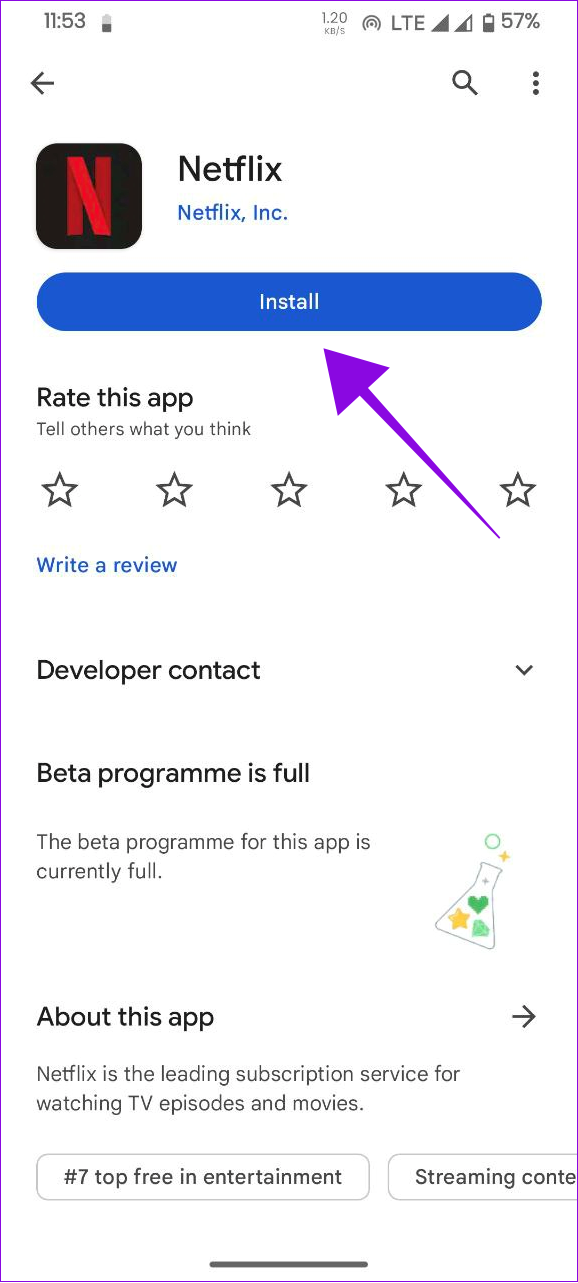
iPhone については、 iOS でアプリを再インストールする方法に関するガイドを確認してください。
7. 他のデバイスまたはシークレットモードを確認する
それとは別に、他のデバイスやシークレットモードで Netflix をチェックすることもできます。これは、デバイスに問題があるかどうかを判断するのに役立ちます。
Netflix がログアウトし続けるに関するよくある質問
1. Netflix がログアウトするまでにどのくらい時間がかかりますか?
Netflix アカウントに関連付けられているすべてのデバイスからサインアウトするには、完了までに最大 8 時間かかる場合があります。単一デバイスの場合は、すぐにログアウトされます。
2. Netflix にログインできるデバイスは何台ですか?
同じ Netflix アカウントでログインできるデバイスの数に制限はありません。ただし、同じアカウントから許可されているデバイス (プランに応じて) を超えて Netflix を同時にストリーミングすると、問題が発生します。混乱している場合は、 Netflix スタンダードとプレミアムの比較を確認して、アップグレードするかどうかを決定してください。
Netflixを問題なく楽しむ
Netflix には膨大なコンテンツのカタログがあり、サインアウトしているときにすべてのコンテンツを視聴できないとイライラします。このガイドが、Netflix が私をログアウトし続ける理由を理解するのに役立つことを願っています。ストリーミングをお楽しみください!